 नए ब्राउज़र को बढ़ावा देने और उपयोगकर्ताओं को इस पर स्विच करने के लिए मनाने के लिए इंटरनेट एक्सप्लोरर में एज बटन जोड़ा गया था। Microsoft Edge एक यूनिवर्सल (UWP) ऐप है जिसमें एक्सटेंशन सपोर्ट, तेज़ रेंडरिंग इंजन और एक सरलीकृत यूजर इंटरफ़ेस है। दुर्भाग्य से, इंटरनेट एक्सप्लोरर ब्राउज़र में एज बटन को अक्षम करने का कोई विकल्प नहीं है। बटन से छुटकारा पाने का एकमात्र तरीका रजिस्ट्री ट्विक लागू करना है। आपको यही करना है.
नए ब्राउज़र को बढ़ावा देने और उपयोगकर्ताओं को इस पर स्विच करने के लिए मनाने के लिए इंटरनेट एक्सप्लोरर में एज बटन जोड़ा गया था। Microsoft Edge एक यूनिवर्सल (UWP) ऐप है जिसमें एक्सटेंशन सपोर्ट, तेज़ रेंडरिंग इंजन और एक सरलीकृत यूजर इंटरफ़ेस है। दुर्भाग्य से, इंटरनेट एक्सप्लोरर ब्राउज़र में एज बटन को अक्षम करने का कोई विकल्प नहीं है। बटन से छुटकारा पाने का एकमात्र तरीका रजिस्ट्री ट्विक लागू करना है। आपको यही करना है.विंडोज़ 10 में इंटरनेट एक्सप्लोरर में एज बटन को अक्षम करने के लिए, निम्न कार्य करें।
साफ सीडी प्लेयर
विधि 1. जीयूआई का उपयोग करना।
- कंट्रोल पैनल खोलें.
- कंट्रोल पैनलनेटवर्क और इंटरनेट पर जाएं।
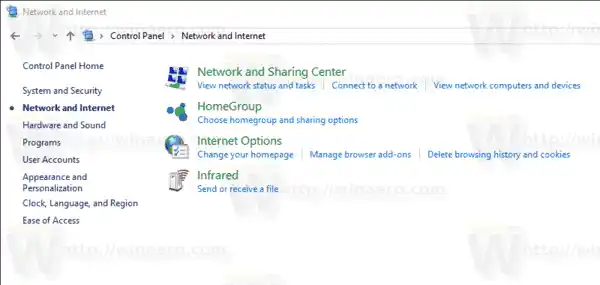
- लिंक पर क्लिक करेंइंटरनेट विकल्प।
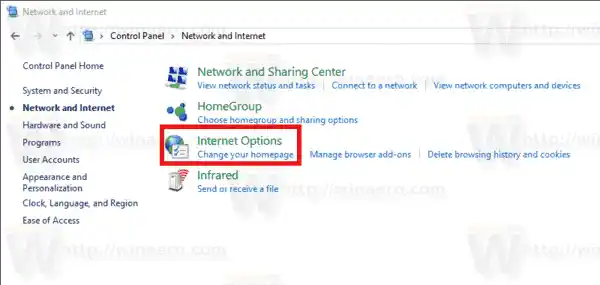
- इंटरनेट प्रॉपर्टीज़ विंडो में, उन्नत टैब पर जाएँ।
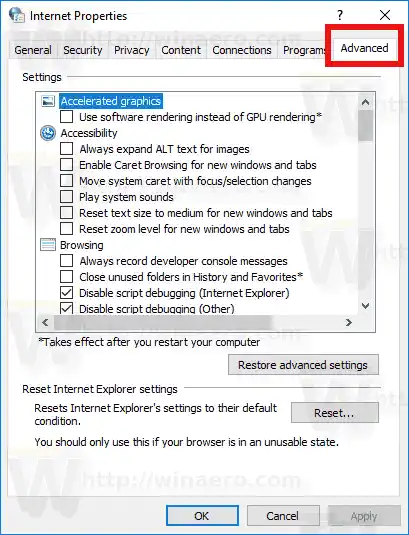
- अंतर्गतब्राउजिंगसूची में, बुलाए गए विकल्प को अनटिक करेंMicrosoft Edge खोलने वाले बटन (नए टैब बटन के बगल में) को छिपाएँ. नीचे स्क्रीनशॉट देखें.
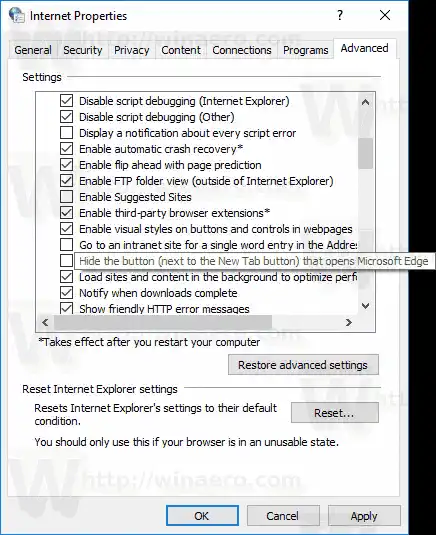
विधि 2. रजिस्ट्री ट्विक का उपयोग करना।
- रजिस्ट्री संपादक ऐप खोलें.
- निम्नलिखित रजिस्ट्री कुंजी पर जाएँ.|_+_|
देखें कि एक क्लिक से रजिस्ट्री कुंजी तक कैसे जाएं।

- दाईं ओर, एक नया 32-बिट DWORD मान संशोधित करें या बनाएं 'न्यूएज बटन छुपाएं'. इसे 1 पर सेट करें। नोट: भले ही आप 64-बिट विंडोज चला रहे हों, फिर भी आपको 32-बिट DWORD मान बनाना होगा।
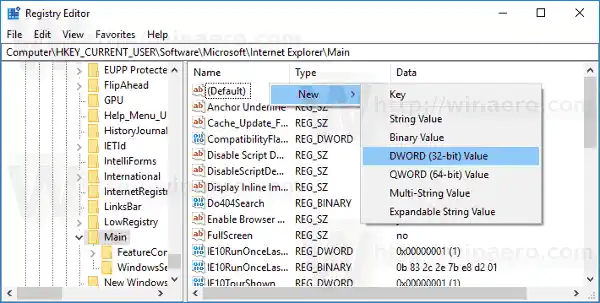

- इंटरनेट एक्सप्लोरर पुनः प्रारंभ करें.
यह केवल वर्तमान उपयोगकर्ता के लिए एज बटन को छिपाएगा।
विंडोज़ के लिए कैनन स्कैनर ऐप

इसे अपने पीसी पर सभी उपयोगकर्ताओं के लिए छिपाने के लिए, निम्न कार्य करें।
- रजिस्ट्री संपादक ऐप खोलें.
- निम्नलिखित रजिस्ट्री कुंजी पर जाएँ.|_+_|
देखें कि एक क्लिक से रजिस्ट्री कुंजी तक कैसे जाएं।
- दाईं ओर, एक नया 32-बिट DWORD मान संशोधित करें या बनाएं 'न्यूएज बटन छुपाएं'. इसे 1 पर सेट करें। नोट: भले ही आप 64-बिट विंडोज चला रहे हों, फिर भी आपको 32-बिट DWORD मान बनाना होगा।
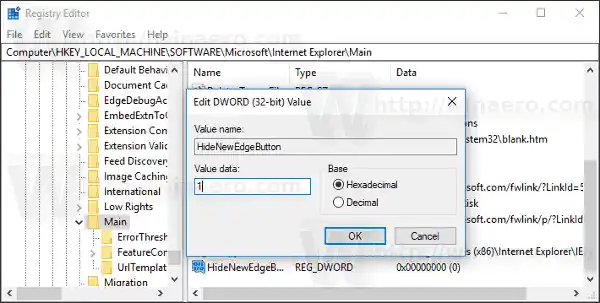
- इंटरनेट एक्सप्लोरर पुनः प्रारंभ करें.
यह सभी उपयोगकर्ताओं के लिए एज बटन को छिपा देगा।
लैपटॉप के लिए पोर्टेबल माउस
डिफ़ॉल्ट सेटिंग्स पर वापस लौटने के लिए, बस हटाएंन्यूएज बटन छुपाएंमूल्य और आपका काम हो गया।
रजिस्ट्री संपादन से बचने के लिए, आप Winaero Tweaker का उपयोग कर सकते हैं। इंटरनेट एक्सप्लोरर में विंडोज़ ऐप्सएक्स्ट्रा बटन के अंतर्गत एक विशेष विकल्प आपको IE 11 में एज टैब और स्माइली बटन से छुटकारा पाने की अनुमति देगा।
आप यहां से ऐप डाउनलोड कर सकते हैं:
विनेरो ट्वीकर डाउनलोड करें

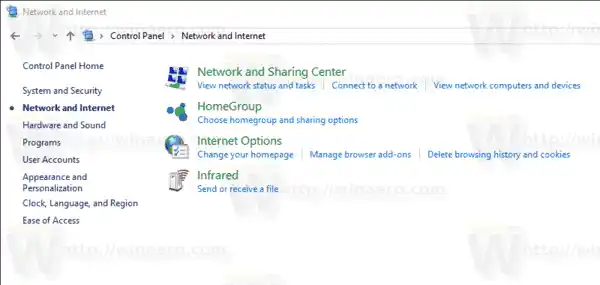
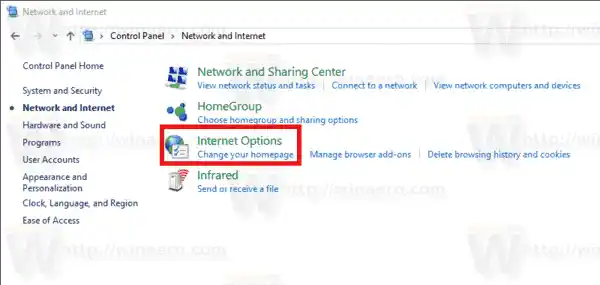
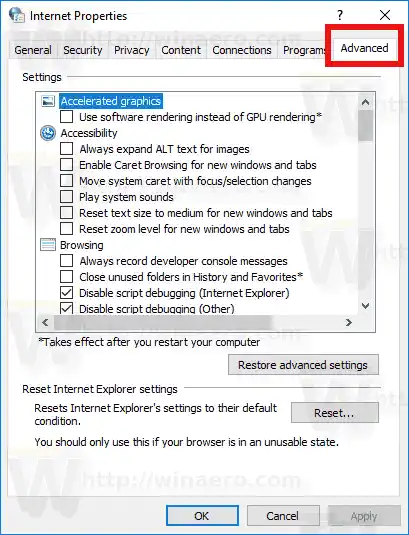
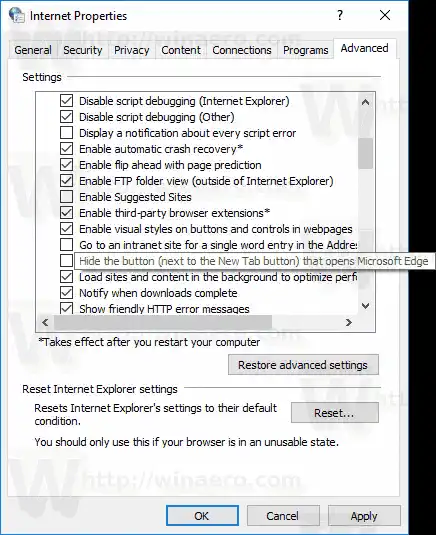

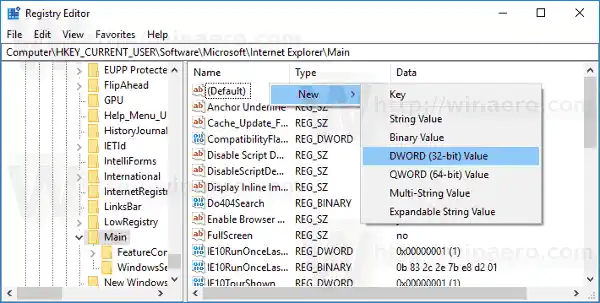

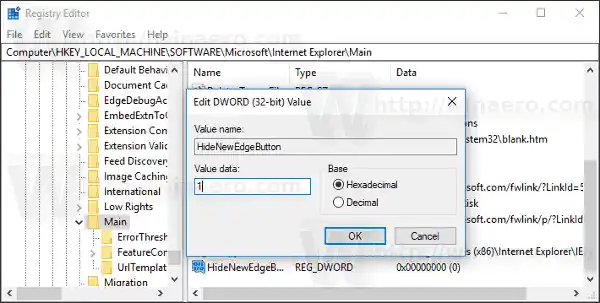



















![वाईफ़ाई विंडोज 11 को डिस्कनेक्ट करता रहता है? [हल किया]](https://helpmytech.org/img/knowledge/62/wifi-keeps-disconnecting-windows-11.webp)





